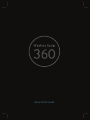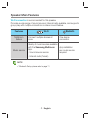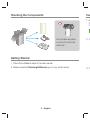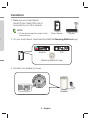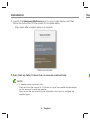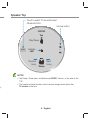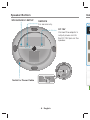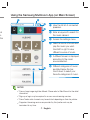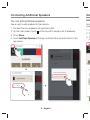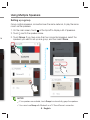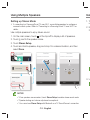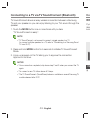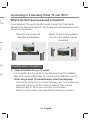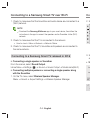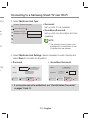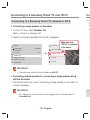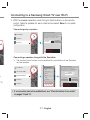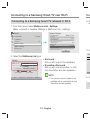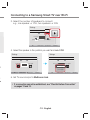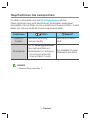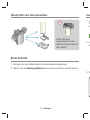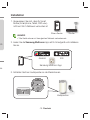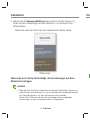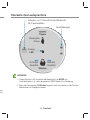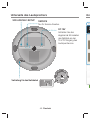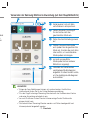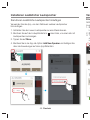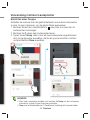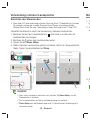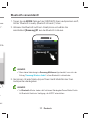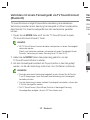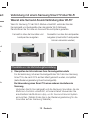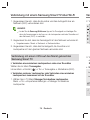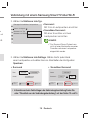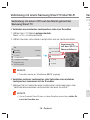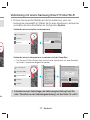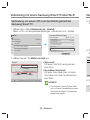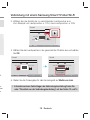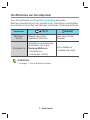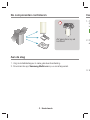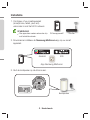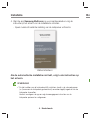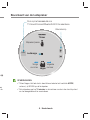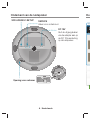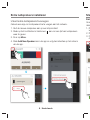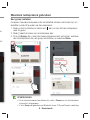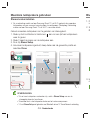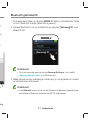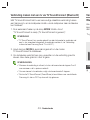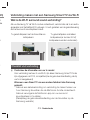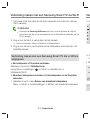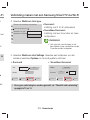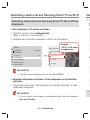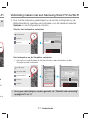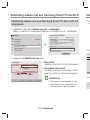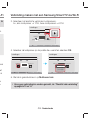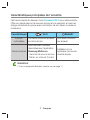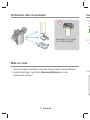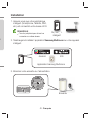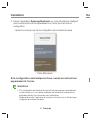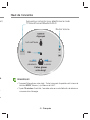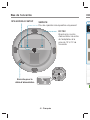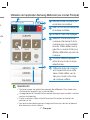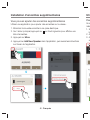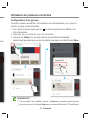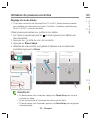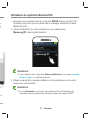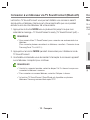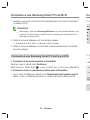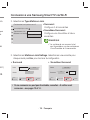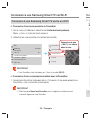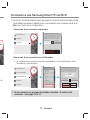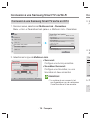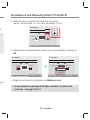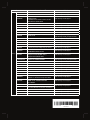QUICK SETUP GUIDE
WAM1501-ZF-XN-XE-ENG-QSG-0826.indd 01 2016-08-26 10:22:40
Seite wird geladen ...
Seite wird geladen ...
Seite wird geladen ...
Seite wird geladen ...
Seite wird geladen ...

· 6 · English
Speaker Bottom
SPK ADD/Wi-Fi SETUP SERVICE
DC 19V
SPK ADD/Wi-Fi SETUP
Notch for Power Cable
SERVICE
For service only.
DC 19V
Connect the adaptor’s
output power cord to
the DC 19V jack on the
speaker.
SPK ADD/Wi-Fi SETUP SERVICE
DC 19V
Usi
WAM1501-ZF-XN-XE-ENG-QSG-0826.indd 6 2016-08-26 10:22:52
Seite wird geladen ...
Seite wird geladen ...
Seite wird geladen ...
Seite wird geladen ...
Seite wird geladen ...
Seite wird geladen ...
Seite wird geladen ...
Seite wird geladen ...
Seite wird geladen ...
Seite wird geladen ...
Seite wird geladen ...
Seite wird geladen ...
Seite wird geladen ...

· 1 · Deutsch
Hauptfunktionen des Lautsprechers
Für diesen Lautsprecher wird eine Wi-Fi Verbindung empfohlen.
Dieses Gerät kann eine große Bandbreite an Audioquellen wiedergeben,
einschließlich Internet-Radio, und es unterstützt eine Stereotonfunktion. Zudem
lassen sich mehrere Geräte als Gruppe zusammenschließen.
Funktionen Wi-Fi
Bluetooth
Multiroom
Funktion
Simultane Verbindung
mehrerer Geräte.
Verbindung mit einem
Gerät
Musikdienste
Mit der Samsung Multiroom
App steht eine Reihe von
Musikdiensten zur Verfügung.
- Sound Source Dienste
- Internet-Radio (Tuneln)
App-Installation für jeden
Musikdienst erforderlich.
HINWEIS
Bluetooth Setup siehe Seite 11.
WAM1501-DEU-QSG_0829.indd 1 2016-08-29 9:34:56

· 2 · Deutsch
Überprüfen der Komponenten
Stellen Sie keine
Gegenstände auf das
Gerät und setzen Sie sich
nicht darauf.
MODE
Erste Schritte
1. Befolgen Sie die Installationsschritte dieser Bedienungsanleitung.
2. Starten Sie die Samsung Multiroom Anwendung auf Ihrem Smart Device.
Ins
1. V
D
m
2. L
S
3. S
WAM1501-DEU-QSG_0829.indd 2 2016-08-29 9:35:21

· 3 · Deutsch
sich
ce.
Installation
1. Vergewissern Sie sich, dass Ihr Smart
Device (Smartphone, Tablet, PAD usw.)
mit Ihrem Wi-Fi-Netzwerk verbunden ist.
HINWEIS
Alle Geräte müssen mit dem gleichen Netzwerk verbunden sein.
2. Laden Sie die Samsung Multiroom App auf Ihr Smartgerät und installieren
Sie sie.
Android iOS
Samsung Multiroom App
3. Schließen Sie Ihren Lautsprecher an die Steckdose an.
Lautsprecher
a
ut
sp
re
ch
er
SPK ADD/Wi-Fi SETUP SERVICE
DC 19V
Smart device Router
di
Ro
ut
er
WAM1501-DEU-QSG_0829.indd 3 2016-08-29 9:35:25

· 4 · Deutsch
ObInstallation
4. Starten Sie die Samsung Multiroom App auf Ihrem Smart Device und
folgen Sie den Anweisungen auf dem Bildschirm, um die Einrichtung
abzuschließen.
- Geben Sie nach dem Einrichten des Lautsprechers Musik wieder.
Willkommen
Wenn das Auto Setup fehlschlägt, die Anweisungen auf dem
Bildschirm befolgen.
HINWEIS
Wenn das Einrichten des Lautsprechers kontinuierlich fehlschlägt, drücken und
halten Sie die Lautstärketasten (+,-) an der Oberseite des Geräts gleichzeitig für
fünf Sekunden gedrückt, um den Lautsprecher zurückzusetzen.
Starten Sie als Nächstes die App neu und befolgen Sie die angezeigten
Anweisungen, um den Lautsprecher erneut zu konfigurieren.
WAM1501-DEU-QSG_0829.indd 4 2016-08-29 9:35:27

· 5 · Deutsch
Oberseite des Lautsprechers
MODE
VOL
Lautstärkeregler
Antippen, um TV SoundConnect/Bluetooth/
Wi-Fi auszuwählen
Vorheriger
Musiktitel
Nächster
Musiktitel
Wischen
Anzeige-
LED
Tippen
Wiedergabe
/ Pause
HINWEISE
Tippen/Wischen : Mit Ausnahme der Bereiche für die MODE und
Lautstärketasten (-,+), steht der gesamte OBERE Bereich zur Verfügung.
Wenn der Lautsprecher 15 Minuten lang nicht aktiv war, geht er in den Standby-
Betrieb über, um Energie zu sparen.
und
g für
WAM1501-DEU-QSG_0829.indd 5 2016-08-29 9:35:27

· 6 · Deutsch
Unterseite des Lautsprechers
SPK ADD/Wi-Fi SETUP SERVICE
DC 19V
SPK ADD/Wi-Fi SETUP
Vertiefung für das Netzkabel
SERVICE
Nur für Service-Zwecke.
DC 19V
Schließen Sie das
abgehende Stromkabel
des Netzteils an den
19 V DC Eingang des
Lautsprechers an.
SPK ADD/Wi-Fi SETUP SERVICE
DC 19V
Verw
WAM1501-DEU-QSG_0829.indd 6 2016-08-29 9:35:29

· 7 · Deutsch
abel
n
es
Verwenden der Samsung Multiroom Anwendung (auf dem Hauptbildschirm)
1
Anzeige einer Liste mit allen
verbundenen Lautsprechern.
2
Geben Sie einen Suchbegriff
für die Suche nach der
gewünschten Musik ein.
3
Rufen Sie das Einstellungsmenü
auf.
4
Wählen Sie eine Musikquelle
und spielen Sie die gewünschte
Musik ab. Scrollen Sie nach links
oder rechts, um verschiedene
Musikquellen anzuzeigen.
5
Je nach ausgewählter
Musikquelle wird ein anderer
Bildschirm angezeigt.
6
Unterhalb der Leiste werden
verschiedene Musikkategorien
aufgelistet. Scrollen Sie nach unten,
um Ihre Lieblingsmusikkategorien
auszuwählen.
4
3
12
5
6
HINWEISE
Einige der App-Abbildungen können sich unterscheiden, Ausführliche
Informationen finden Sie in der Online-Bedienungsanleitung.
Für den Zugriff auf einige Streaming-Dienste kann das Erstellen eines Kontos
oder eine Anmeldung erforderlich sein.
Je nach Richtlinien für den Standort können einige TuneIn Radiokanäle
eingeschränkt sein.
Die unterstützten Streaming-Dienste werden von Dritten bereitgestellt und
können jederzeit eingestellt werden.
WAM1501-DEU-QSG_0829.indd 7 2016-08-29 9:35:30

· 8 · Deutsch
Installieren zusätzlicher Lautsprecher
Sie können zusätzliche Lautsprecher hinzufügen
Verwenden Sie die App, um dem Netzwerk weitere Lautsprecher
hinzuzufügen.
1. Schließen Sie den neuen Lautsprecher an eine Steckdose an.
2. Berühren Sie auf dem Hauptbildschirm oben links, um eine Liste mit
Lautsprechern anzuzeigen.
3. Tippen Sie auf More.
4. Berühren Sie in der App die Option Add New Speaker und befolgen Sie
dann die Anweisungen auf dem App-Bildschirm.
Ver
Einr
Schl
zu e
1. B
L
2. B
3. T
s
u
WAM1501-DEU-QSG_0829.indd 8 2016-08-29 9:35:32

· 9 · Deutsch
Verwendung mehrerer Lautsprecher
Einrichten einer Gruppe
Schließen Sie mehrere über das gleiche Netzwerk verbundene Lautsprecher
zu einer Gruppe zusammen, um die gleiche Musik auszugeben.
1. Berühren Sie auf dem Hauptbildschirm
oben links, um eine Liste mit
Lautsprechern anzuzeigen.
2. Berühren Sie
neben dem Lautsprechernamen.
3. Tippen Sie auf Group. Wenn mehr als zwei Lautsprecher angeschlossen
sind, die Lautsprecher auswählen, die Sie als gruppe einrichten möchten
und anschließend Done auswählen.
HINWEISE
Wenn zwei Lautsprecher verfügbar sind, berühren Sie Group, um die Lautsprecher
automatisch zu einer Gruppe zusammenzuschließen.
Group kann bei Bluetooth oder einer TV SoundConnect Verbindung nicht verwendet werden.
WAM1501-DEU-QSG_0829.indd 9 2016-08-29 9:35:36

· 10 · Deutsch
Verwendung mehrerer Lautsprecher
Einrichten des Stereomodus
Wenn über Wi-Fi eine Verbindung mit einem Samsung Smart TV hergestellt wird, können
Sie mehrere Lautsprecher zu einem Surround-Sound-System zusammenschließen.
Weitere Details finden Sie unter “Verbindung mit einem Samsung Smart TV über Wi-Fi”.
Genießen Sie Stereoton durch die Verwendung mehrerer Lautsprecher.
1. Berühren Sie auf dem Hauptbildschirm
oben links, um eine Liste mit
Lautsprechern anzuzeigen.
2. Berühren Sie neben dem Lautsprechernamen.
3. Tippen Sie auf Stereo Setup.
4. Halten Sie einen Lautsprecher getippt und ziehen Sie ihn an die gewünschte
Stelle. Tippen Sie anschließend auf Done.
HINWEISE
Wenn zwei Lautsprecher verbunden sind, berühren Sie Stereo Setup, um den
Stereomodus zu aktivieren.
Der Lautsprechertest und die Lautstärkeeinstellung sind optional.
Stereo Setup kann bei Bluetooth oder einer TV SoundConnect Verbindung nicht
verwendet werden.
Blu
1. T
b
2. A
a
3. S
L
WAM1501-DEU-QSG_0829.indd 10 2016-08-29 9:35:39

· 11 · Deutsch
nnen
Fi”.
chte
n
cht
Bluetooth verwenden®
1. Tippen Sie die MODE Taste auf der OBERSEITE Ihres Lautsprechers sooft,
bis Sie “Bluetooth is ready. (Bluetooth ist bereit.)” hören.
2.
Aktivieren Sie Bluetooth auf Ihrem Smartphone und wählen Sie
anschließend [Samsung] R1 aus der Bluetooth-Liste aus.
[Samsung] R1
HINWEIS
Wenn keine Verbindung zur Samsung Multiroom App besteht, kann sich der
Eintrag “Samsung Wireless Audio” in Ihrer Bluetooth-Liste befinden.
3. Sie können mit jeder Musik-App auf Ihrem Gerät Musiktitel über Ihren
Lautsprecher wiedergeben.
HINWEIS
Im Bluetooth-Modus stehen die Funktionen Wiedergabe/Pause/Weiter/Zurück
für Bluetooth-Geräte zur Verfügung, die AVRCP unterstützen.
WAM1500-DEU-QSG_0921.indd 11 2016-09-21 5:10:48

· 12 · Deutsch
Verbinden mit einem Fernsehgerät via TV SoundConnect
(Bluetooth)
TV SoundConnect ermöglicht die einfache Herstellung einer kabellosen
Verbindung zwischen einem Samsung Fernsehgerät und Ihrem Lautsprecher,
damit Sie den Ton ihres Fernsehgeräts über den Lautsprecher genießen
können.
1. Tippen Sie die MODE taste sooft, bis Sie “TV SoundConnect is ready.
(TV SoundConnect ist bereit.)” hören.
HINWEIS
Mit TV SoundConnect kann ein einzelner Lautsprecher mit einem Fernsehgerät
verbunden werden.
(Details zum Verbinden mehrerer Lautsprecher mit einem Fernsehgerät finden
Sie unter “Verbindung mit einem Samsung Smart TV über Wi-Fi”).
2. Halten Sie die MODE Taste 5 Sekunden lang gedrückt, um den
TV SoundConnect Modus zu starten.
3. Auf dem Fernsehgerät erscheint ein Popup-Fenster, in dem Sie gefragt
werden, ob Sie der Verbindung zustimmen. Zum Fortfahren zustimmen.
HINWEISE
Nachdem einmal eine Verbindung hergestellt wurde, können Sie die Schritte
2 und 3 überspringen, wenn Sie erneut eine Verbindung zum Fernsehgerät
herstellen möchten.
Um eine Verbindung zu einem anderen Fernsehgerät herzustellen, müssen alle
3 Schritte durchgeführt werden.
Die TV SoundConnect (SoundShare) Funktion ist bei einigen Samsung
Fernsehgeräten verfügbar, die nach 2012 erschienen sind.
Ver
Wa
Wen
Fern
Dam
Fe
Ch
a
WAM1501-DEU-QSG_0829.indd 12 2016-08-29 9:35:44

· 13 · Deutsch
ect
her,
erät
en
e
alle
Verbindung mit einem Samsung Smart TV über Wi-Fi
Was ist eine Surround-Sound-Verbindung über Wi-Fi?
Wenn Ihr Samsung TV den Wi-Fi-Modus unterstützt, verbinden Sie das
Fernsehgerät und Audiogeräte über das gleiche Wi-Fi-Netzwerk.
Damit können Sie Ton über ein Surround-Sound-System genießen.
Fernsehton über die Soundbar und
Lautsprecher ausgeben
Fernsehton nur über die Lautsprecher
ausgeben (maximal fünf Lautsprecher
können verbunden werden)
Checkliste vor der Verbindungsherstellung
a
Überprüfen der Informationen Ihres Fernsehgerätemodells
Für die Verbindung mit einem Fernsehgerät über Wi-Fi sind nur Samsung
Smart TVs, die nach 2014 auf den Markt gebracht wurden, kompatibel
(siehe Bedienungsanleitung Ihres Fernsehgeräts)
Bei Verwendung eines Smart TVs eines anderen Herstellers als
Samsung,
-
Verbinden Sie Ihr Fernsehgerät und die Samsung Soundbar, die die
Multiroom-Funktion unterstützt, mit einem Kabel. Verwenden Sie
anschließend die Multiroom-App, um Ihr Surround-Sound-System
einzurichten. (Details finden Sie in der Bedienungsanleitung für die
Soundbar auf der Samsung-Website.)
WAM1501-DEU-QSG_0829.indd 13 2016-08-29 9:35:51

· 14 · Deutsch
Verbindung mit einem Samsung Smart TV über Wi-Fi
1. Vergewissern Sie sich, dass die Soundbar und das Audiogerät über ein
Netzwerk (Wi-Fi) verbundenen sind.
HINWEIS
Laden Sie die Samsung Multiroom App auf Ihr Smartgerät und befolgen Sie
dann die Anweisungen in der App, um die Lautsprecher und/oder Soundbar mit
dem Netzwerk (Wi-Fi) zu verbinden.
2. Vergewissern Sie sich, dass das Fernsehgerät mit dem Netzwerk verbunden ist.
• Vorgehensweise : Menü
Netzwerk
Netzwerkstatus
3. Vergewissern Sie sich, dass das Fernsehgerät, die Soundbar und
Lautsprecher mit dem gleichen Netzwerk verbunden sind.
Verbindung mit einem 2016 auf den Markt gebrachten
Samsung Smart TV
Verbinden eines einzelnen Lautsprechers oder einer Soundbar
Wählen Sie im Menü Tonausgabe.
Home-Menü
Einstell. ( )
Ton
Tonausgabe
Modellname (Wi-Fi)
Verbinden mehrerer Lautsprecher oder Verbinden eines einzelnen
Lautsprechers zusammen mit der Soundbar
1. Wählen Sie im TV-Menü Manager für kabellose Lautsprecher.
Menü
Ton
Experteneinstellungen
Manager für kabellose
Lautsprecher
Ver
2. W
M
A
M
M
3. W
e
S
• S
Fro
Cen
Laut
Laut
u
WAM1501-DEU-QSG_0829.indd 14 2016-08-29 9:35:55

· 15 · Deutsch
e
r mit
ist.
Verbindung mit einem Samsung Smart TV über Wi-Fi
2. Wählen Sie Multiroom Link-Typ.
• Surround :
Mit 2 bis 5 Lautsprechern einrichten
• Soundbar+Surround :
Mit einer Soundbar und zwei
Lautsprechern einrichten
HINWEIS
Das Surround-Sound-System kann
nicht mit einer Kombination aus einer
Soundbar und einem Lautsprecher
eingerichtet werden.
Manager für kabellose Lautsprecher
Anderes Audiogerät ( )
Multiroom Link-Typ
Multiroom Link Settings
Surround
Soundbar+Surround
3. Wählen Sie Multiroom Link Settings. Wählen Sie für jeden Kanal
einen Lautsprecher und wählen Sie zum Abschließen der Konfiguration
Speichern.
• Surround
Front
Center
LR
Kein Effekt
Kein Effekt
R7
Lautsprecher-
Lautstärke
Surround-Test
Speichern
Abbrechen
• Soundbar+Surround
Center
Surround
LR
Lautsprecher-
Lautstärke
Surround-Test
Speichern
Abbrechen
R3
R3
HW-K850
Informationen beim Fehlschlagen der Verbindungsherstellung finden Sie
unter “Checkliste vor der Verbindungsherstellung” auf den Seiten 13 und 14.
WAM1501-DEU-QSG_0829.indd 15 2016-08-29 9:35:56

· 16 · Deutsch
Verbindung mit einem Samsung Smart TV über Wi-Fi
Verbindung mit einem 2015 auf den Markt gebrachten
Samsung Smart TV
Verbinden eines einzelnen Lautsprechers oder einer Soundbar
1. Wählen Sie im TV-Menü
Lautsprecherliste.
Menü
Ton
Lautsprecherliste
2. Wählen Sie einen verbundenen Lautsprecher aus der Lautsprecherliste.
To n
Tonmodus Standard
Soundeffekt
3D-Audio Gering
Lautsprecherliste
Zusätzliche Einstellungen
Klanganpassung
Ton zurücksetzen
TV-Lautsprecher
HW-K850(HDMI)
HW-K850(Wi-Fi)
R1(Wi-Fi)
R3(Wi-Fi)
Vergewissern Sie
sich, dass “(Wi-Fi)” im
Namen enthalten ist.
WICHTIG
Soundbars werden als “Modellname (Wi-Fi)” angezeigt.
Verbinden mehrerer Lautsprecher oder Verbinden eines einzelnen
Lautsprechers zusammen mit der Soundbar
1. Befolgen Sie zum Verbinden eines Lautsprechers die Anweisungen unter
“Verbinden eines einzelnen Lautsprechers oder einer Soundbar”.
WICHTIG
Um ein Surround-Sound-System mit einer Soundbar einzurichten, wählen Sie
zuerst die Soundbar aus.
Ver
2. D
L
u
V
V
u
WAM1501-DEU-QSG_0829.indd 16 2016-08-29 9:35:56

· 17 · Deutsch
im
st.
r
Sie
Verbindung mit einem Samsung Smart TV über Wi-Fi
2. Drücken Sie die rechte Pfeiltaste auf der Fernbedienung, wenn der
Lautsprecher ausgewählt ist. Wählen Sie für jeden Kanal einen Lautsprecher
und wählen Sie zum Abschließen der Konfiguration Spchrn.
Verbinden eines einzelnen Lautsprechers
TV-Lautsprecher
R1(Wi-Fi)
R3(Wi-Fi)
Wi-Fi Surround-Einrichtung
Front links
[Samsung] R3 [Samsung] R1
Front rechts
Lautsprecherlautst.
Test starten
BeendenSpchrn
Surround wurde automatisch eingerichtet. Sie
können diese Konfiguration manuell bearbeiten oder
“Beenden” auswählen, um den Vorgang abzubrechen.
Verbinden eines Lautsprechers zusammen mit der Soundbar
Das Surround-Sound-System kann nicht mit einer Kombination aus einer Soundbar
und einem Lautsprecher eingerichtet werden.
TV-Lautsprecher
HW-K850(HDMI)
HW-K850(Wi-Fi)
R3(Wi-Fi)
R5(Wi-Fi)
HW-K850
Klare Stimme
Film
Surround
Surround-Einrichtung
Musik
Sport
Nacht
Subwoofer und Equalizer
Einstell.
Wi-Fi Surround-Einrichtung
Surround links
[Samsung] R3 [Samsung] R5
[Samsung] HW-K850
Surround rechts
Soundbar
Lautsprecherlautst.
Test starten
BeendenSpchrn
Surround wurde automatisch eingerichtet. Sie
können diese Konfiguration manuell bearbeiten oder
“Beenden” auswählen, um den Vorgang abzubrechen.
Informationen beim Fehlschlagen der Verbindungsherstellung finden Sie
unter “Checkliste vor der Verbindungsherstellung” auf den Seiten 13 und 14.
WAM1501-DEU-QSG_0829.indd 17 2016-08-29 9:36:00

· 18 · Deutsch
Verbindung mit einem Samsung Smart TV über Wi-Fi
Verbindung mit einem 2014 auf den Markt gebrachten
Samsung Smart TV
1. Wählen Sie im Menü Multiroom Link - Einstell..
Menü
Ton
Lautsprechereinstellungen
Multiroom Link - Einstell.
To n
Tonmodus Standard
Soundeffekt
3D-Audio Gering
Lautsprechereinstellungen
Zusätzliche Einstellungen
Ton zurücks.
Lautsprechereinstellungen
TV-Tonausgabe Multiroom Link
TV-Lautsprecher
• Fernseh-Installationstyp Standfuß
TV SoundConnect
• Samsung Audiogeräteliste
• Neues Gerät hinzufügen Ein
Multiroom Link
• Einstell. Surround
Bluetooth-Kopfhörer
• Liste der Bluetooth-Kopfhörer
OK
2. Wählen Sie den Typ Multiroom Link aus.
Einstell.
Multiroom Link
Surround
Multiroom
Soundbar+Surround
OK
Lautstärkepegel
Lautsprechertest
Name bearb.
Vorne links
[Samsung]R5[Samsung]R3
• Surround :
Mit einem bis fünf Lautsprechern
einrichten
• Soundbar+Surround :
Mit einer Soundbar oder mit einer
Soundbar und zwei Lautsprechern
einrichten
HINWEIS
Das Surround-Sound-System kann
nicht mit einer Kombination aus einer
Soundbar und einem Lautsprecher
eingerichtet werden.
Ver
3. W
Z
4. W
S
Eins
Multi
O
5. S
u
WAM1501-DEU-QSG_0829.indd 18 2016-08-29 9:36:01
Seite wird geladen ...
Seite wird geladen ...
Seite wird geladen ...
Seite wird geladen ...
Seite wird geladen ...
Seite wird geladen ...
Seite wird geladen ...
Seite wird geladen ...
Seite wird geladen ...
Seite wird geladen ...
Seite wird geladen ...
Seite wird geladen ...
Seite wird geladen ...
Seite wird geladen ...
Seite wird geladen ...
Seite wird geladen ...
Seite wird geladen ...
Seite wird geladen ...
Seite wird geladen ...
Seite wird geladen ...
Seite wird geladen ...
Seite wird geladen ...
Seite wird geladen ...
Seite wird geladen ...
Seite wird geladen ...
Seite wird geladen ...
Seite wird geladen ...
Seite wird geladen ...
Seite wird geladen ...
Seite wird geladen ...
Seite wird geladen ...
Seite wird geladen ...
Seite wird geladen ...
Seite wird geladen ...
Seite wird geladen ...
Seite wird geladen ...
Seite wird geladen ...
Seite wird geladen ...
Seite wird geladen ...
Seite wird geladen ...
-
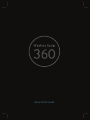 1
1
-
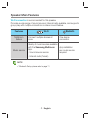 2
2
-
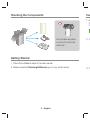 3
3
-
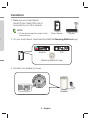 4
4
-
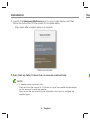 5
5
-
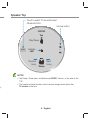 6
6
-
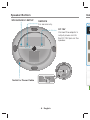 7
7
-
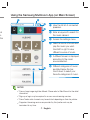 8
8
-
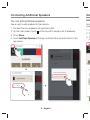 9
9
-
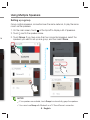 10
10
-
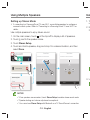 11
11
-
 12
12
-
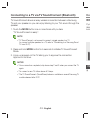 13
13
-
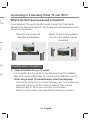 14
14
-
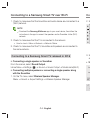 15
15
-
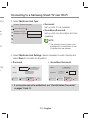 16
16
-
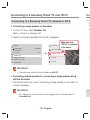 17
17
-
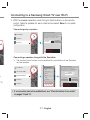 18
18
-
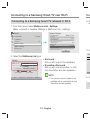 19
19
-
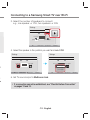 20
20
-
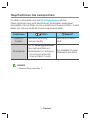 21
21
-
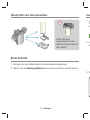 22
22
-
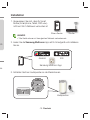 23
23
-
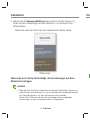 24
24
-
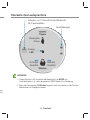 25
25
-
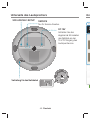 26
26
-
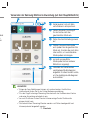 27
27
-
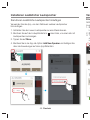 28
28
-
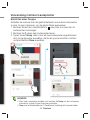 29
29
-
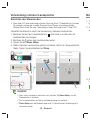 30
30
-
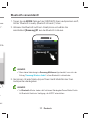 31
31
-
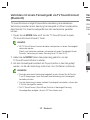 32
32
-
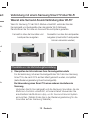 33
33
-
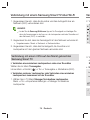 34
34
-
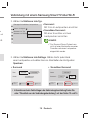 35
35
-
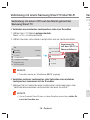 36
36
-
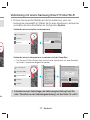 37
37
-
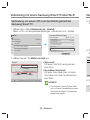 38
38
-
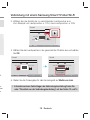 39
39
-
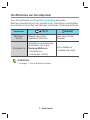 40
40
-
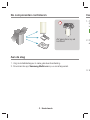 41
41
-
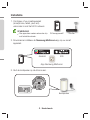 42
42
-
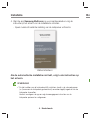 43
43
-
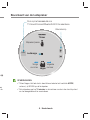 44
44
-
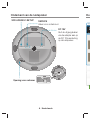 45
45
-
 46
46
-
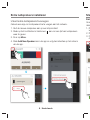 47
47
-
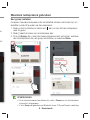 48
48
-
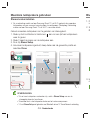 49
49
-
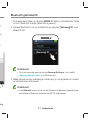 50
50
-
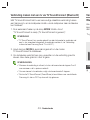 51
51
-
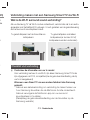 52
52
-
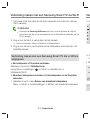 53
53
-
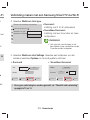 54
54
-
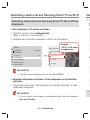 55
55
-
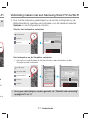 56
56
-
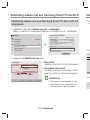 57
57
-
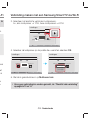 58
58
-
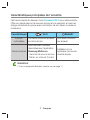 59
59
-
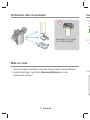 60
60
-
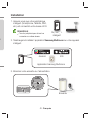 61
61
-
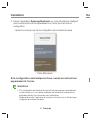 62
62
-
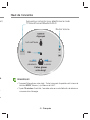 63
63
-
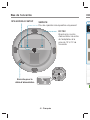 64
64
-
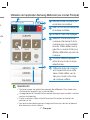 65
65
-
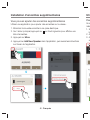 66
66
-
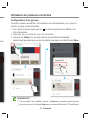 67
67
-
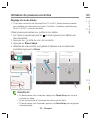 68
68
-
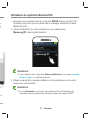 69
69
-
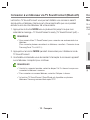 70
70
-
 71
71
-
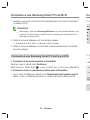 72
72
-
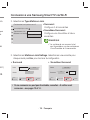 73
73
-
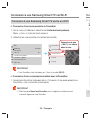 74
74
-
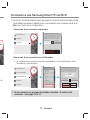 75
75
-
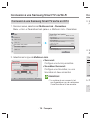 76
76
-
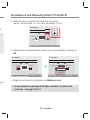 77
77
-
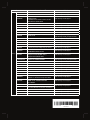 78
78
in anderen Sprachen
- English: Samsung WAM1501 Quick start guide
- français: Samsung WAM1501 Guide de démarrage rapide
- Nederlands: Samsung WAM1501 Snelstartgids
Verwandte Artikel
-
Samsung WAM1501 Schnellstartanleitung
-
Samsung WAM1501 Schnellstartanleitung
-
Samsung WAM1501 Schnellstartanleitung
-
Samsung WAM3501 Schnellstartanleitung
-
Samsung WAM3500 Schnellstartanleitung
-
Samsung HW-K850 Schnellstartanleitung
-
Samsung HW-K950 Schnellstartanleitung
-
Samsung HW-J8501R Schnellstartanleitung
-
Samsung WAM3500 Schnellstartanleitung
-
Samsung UE55HU8580Q Benutzerhandbuch